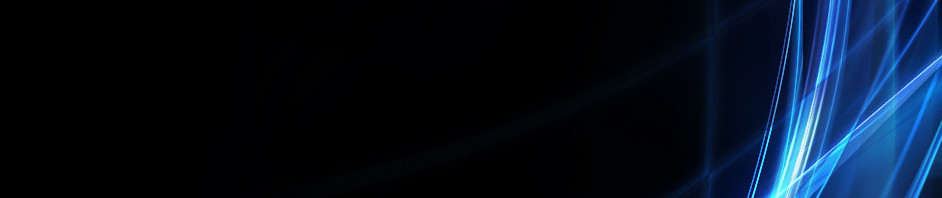tugas 2 pengantyar komputer
FUNGSI TEXT
Fungsi TEXT mengonversi nilai numerik menjadi teks dan memungkinkan Anda menentukan pemformatan tampilan dengan menggunakan string format khusus. Fungsi ini berguna dalam situasi di mana Anda ingin menampilkan angka dalam format yang lebih mudah dibaca, atau Anda ingin menggabungkan angka dengan teks atau simbol. Sebagai contoh, misalkan sel A1 berisi angka 23,5. Untuk memformat angka menjadi mata ulang dolar, Anda bisa menggunakan rumus berikut:
=TEXT(A1,"$0,00")
contoh ini, Excel menampilkan $23,50.
Anda juga bisa memformat angka dengan menggunakan perintah di grup Angka di tab Beranda dari Pita. Namun, perintah ini bekerja hanya jika seluruh sel adalah numerik. Jika Anda ingin memformat angka dan menggabungkannya dengan teks, fungsi TEXT adalah pilihan terbaik. Sebagai contoh, Anda bisa menambahkan teks ke rumus sebelumnya:
=TEXT(A1,"$0,00") & " per jam"
Excel menampilkan $23,50 per jam.
Sintaks
TEXT(nilai, format_text)
Sintaks fungsi TEXT memiliki argumen berikut:
nilai Diperlukan. Nilai numerik, rumus yang mengevaluasi ke nilai numerik, atau referensi ke sel yang berisi nilai numerik.
format_text Diperlukan. Format numerik sebagai string teks yang disertakan dalam tanda kutip, sebagai contoh, "m/d/yyyy" atau "#.##0,00". Lihat bagian berikut untuk panduan pemformatan spesifik.
Panduan untuk format angka
Menampilkan tempat desimal dan digit signifikan Untuk memformat pecahan atau angka yang mempunyai koma desimal, sertakan tempat penampung digit, koma desimal, dan pemisah ribuan dalam argumen format_text.
Tempat penampung Deskripsi
0 (nol) Menampilkan nol yang tidak signifikan jika digit angka lebih sedikit dari jumlah nol dalam format. Sebagai contoh, jika Anda mengetikkan 8,9, dan Anda ingin itu ditampilkan sebagai 8,90, gunakan format #,00.
# Mengikuti aturan yang sama seperti 0 (nol). Namun, Excel tidak menampilkan nol tambahan bila angka yang Anda ketikkan memiliki digit lebih sedikit pada salah satu sisi desimal dari simbol # yang ada dalam format. Sebagai contoh, jika format kustom adalah #,##, dan Anda mengetikkan 8,9 dalam sel, angka 8,9 ditampilkan.
? Mengikuti aturan yang sama seperti 0 (nol). Tetapi, Excel menambahkan spasi ke nol yang tidak signifikan pada salah satu sisi koma desimal supaya koma desimal diratakan di kolom. Misalnya, format kustom 0,0? meratakan koma desimal untuk angka 8,9 dan 88,99 di kolom.
, (koma) Menampilkan koma desimal pada angka.
Jika digit pada angka di sebelah kanan koma desimal lebih banyak dari jumlah digit tempat penampung yang ada dalam format, angka dibulatkan ke jumlah tempat desimal sebanyak jumlah digit tempat penampung yang ada. Jika digit di sebelah kiri koma desimal lebih banyak dari jumlah digit tempat penampung yang ada, digit ekstra ditampilkan. Jika format hanya berisi lambang angka (#) di sebelah kiri koma desimal, angka kurang dari 1 dimulai dengan koma desimal; 8,9 8,900 "#,000"0,631 0,6 "0,#".
FUNGSI LOGIKA
Fungsi Logika Microsoft Excel 2007- Dalam melakukan perhitungan, seringkali ditemukan adanya beberapa pilihan yang harus ditentukan. Sebagai contoh, dari nilai mahasiswa akan ditentukan apakah mahasiswa tersebut lulus atau tidak, dan jika lulus apakah predikat dari nilainya tersebut. Dalam menangani hal ini telah disediakan fungsi untuk percabangan, yaitu dengan mengunakan fungsi IF. Fungsi ini digunakan untuk menguji suatu kondisi atau logika, yang akan menentukan nilai kembali ke-1 jika kondisi tersebut bernilai benar dan menentukan nilai kembali ke-2 jika kondisi tersebut salah. Cara penggunaan:
=IF(Kondisi;[Nilai_Jika_Benar];[Nilai_Jika_Salah])
Keterangan:
Kondisi Suatu ungkapan logika yang berupa perbandingan.
Nilai_Jika_Benar Nilai yang dihasilkan jika pengujian kondisi bernilai benar.
Nilai_Jika_Salah Nilai yang dihasilkan jika pengujian kondisi bernilai salah.
Sebagai contoh, dalam menampilkan status kelulusan mahasiswa dengan melihat nilai ujian yang sudah dijalaninya sebagai berikut.
Gambar 5.8 Data awal untuk mencari status kelulusan
Gambar 5.8 Data awal untuk mencari status kelulusan
Untuk mendapatkan status “LULUS” mahasiswa harus mempunyai nilai lebih besar dari 50. Jika nilainya kurang dari 50, maka akan diberi status “TIDAK LULUS”.
a. Penggunaan Fungsi IF
Untuk dapat menyelesaikannya dibutuhkan fungsi logika, yaitu fungsi IF. Untuk lebih jelasnya, berikut disampaikan beberapa paparan tentang penggunaan fungsi IF. Fungsi IF dengan format lengkap adalah sebagai berikut.
IF(logical_test;value_if_true;value_if_false)
Keterangan:
logical_test merupakan syarat dari percabangan.
value_if_true merupakan nilai jika syarat percabangan terpenuhi.
value_if_false merupakan nilai jika syarat percabangan tidak terpenuhi.
Langkah-langkah untuk menyelesaikannya melalui function wizard adalah sebagai berikut.
1) Klik pada sel D3.
2) Klik Formulas, pilih Logical, kemudian klik fungsi IF.
Gambar 5.9 Pemilihan Fungsi IF melalui Category Logical.
Gambar 5.9 Pemilihan Fungsi IF melalui Category Logical.
3) Ubah setting pada kotak dialog fungsi IF seperti berikut.
Gambar 5.10 Setting melalui function wizard
Gambar 5.10 Setting melalui function wizard
Pada Logical Test ditulis C3 > 50 adalah karena di sel C3-lah letak dari nilai yang akan dilakukan penyeleksian. Ketikkan syaratnya pada isian logical_test, misalnya C3>50 yang artinya jika data di sel C3 lebih besar atau sama dengan 50 maka bernilai benar dan jika kurang dari 50 maka bernilai salah. Ketikkan teks “Lulus” pada isian value_if_true, yang artinya jika pada logical_test bernilai benar maka teks ini yang akan dihasilkan/dikeluarkan. Ketikkan teks “Tidak Lulus” pada isian value_if_false, yang artinya jika pada logical_test bernilai salah maka teks ini yang akan dihasilkan/dikeluarkan.
4) Klik OK. Copy-kan formula ke sel di bawahnya.
Pemberian tanda “ ” merupakan tambahan jika ingin menambahkan statement berupa kalimat atau string. Didapatkan hasil akhir seperti gambar berikut.
Gambar 5.11 Hasil akhir pemberian status kelulusan
Gambar 5.11 Hasil akhir pemberian status kelulusan
b. Percabangan beberapa Tingkat
Percabangan tidak hanya pemisahan menjadi dua kemungkinan saja, namun juga bisa menjadi banyak kemungkinan. Untuk percabangan yang memisahkan ke banyak kemungkinan harus menggunakan IF secara bertingkat.
IF Menentukan suatu tes logika untuk dikerjakan, dan mempunyai bentuk:=IF(tes logika, nilai jika benar, nilai jika salah)
AND, OR, danNOT Merupakan fungsi tambahan untuk mengembangkan tes kondisi. Fungsi AND dan OR maksinal berisi 30 argumen logika, sedangkan NOT hanya mempunyai satu argumen logika, mempunyai bentuk:AND (logika1,logika2, …,logika30)OR (logika1,logika2, …,logika30)NOT (logika)
Pembahasan fungsi IF di atas dengan Tes Logika Tunggal, Tes Logika dapat dikembangkan dengan tambahan salah satu fungsi AND, OR, atau NOT. Bentuk fungsi IF dengan tes logika yang dikembangkan adalah sebagai berikut.
= IF (OR(Tes Logika1;Tes Logika2);Nilai jika benar;Nilai jika salah)
Contoh:
Sebuah perusahaan akan merekrut tenaga satuan pengaman (satpam) dengan ketentuan pengalaman kerja minimal empat tahun dan usia maksimal 35 tahun. Perusahaan melakukan seleksi administrasi dengan kriteria tersebut. Pelamar yang memenuhi syarat akan mengikuti seleksi selanjutnya, sedangkan yang tidak memenuhi syarat dinyatakan gugur. Kasus tersebut dapat diterjemahkan ke dalam fungsi IF seperti berikut ini.
= IF(AND(Kerja>=4;Usia<=35);Wawancara;Gugur)
FUNGSI VLOKUP
VLOOKUP adalah suatu fungsi Excel yang digunakan untuk mencari dan mengambil data dari suatu tabel referensi berdasarkan suatu nilai tertentu.
VLOOKUP merupakan singkatan dari vertical lookup yang menggambarkan proses kerjanya mencari data secara vertikal baris demi baris.
Fungsi ini sangat luas digunakan sejak versi awal Excel sampai sekarang. Apabila Anda bekerja sehari-hari dengan Excel maka bisa dipastikan akan menggunakan VLOOKUP ini.
Artikel berikut akan coba menjelaskan proses kerja VLOOKUP dan contoh penggunaannya langkah demi langkah untuk membantu pemahaman Anda sehingga fungsi ini dapat digunakan dengan baik dalam pekerjaan sehari-hari.
Untuk mengilustrasikan cara kerja dari VLOOKUP, perhatikan gambar berikut.
Cell data sumber dengan kode kota MKS akan digunakan sebagai nilai pencarian atau lookup value ke suatu tabel referensi yang berisi kode dan nama kota.
Data pada kolom pertama di tabel referensi, yaitu BDG, JKT, LMP, MDN, MKS,dan SMD akan dicocokkan dengan lookup value MKS.
Proses pencarian ini akan menemukan data pada baris kelima di tabel referensi.
Pada posisi hasil pencarian di baris kelima, fungsi akan mengambil nama kota yang terdapat di kolom kedua yaitu Makassar. Nilai akhir inilah yang akan didapatkan dari fungsi VLOOKUP.
Setelah mengerti proses di atas, maka berikut adalah syntax dari fungsi VLOOKUP yang mungkin dapat Anda langsung pahami.
FUNGSI DATE
Fungsi DATE mengembalikan nomor seri berurutan yang menyatakan tanggal tertentu. Misalnya, rumus=DATE(2008,7,8)
mengembalikan 39637, nomor seri yang menyatakan 7/8/2008.
Catatan Jika format sel adalah Umum sebelum fungsi dimasukkan, hasilnya diformat sebagai tanggal dan bukan angka. Jika Anda ingin melihat nomor seri, atau jika Anda ingin mengubah pemformatan tanggal, pilih format angka dalam grup Angka dari tab Beranda.
Fungsi DATE paling berguna dalam situasi ketika tahun, bulan, dan tanggal diberikan dengan rumus atau referensi sel. Misalnya, Anda mungkin memiliki lembar kerja yang berisi tanggal dalam format yang tidak dikenali Excel, seperti YYYYMMDD. Anda dapat menggunakan fungsi DATE bersama dengan fungsi-fungsi lain untuk mengonversi tanggal ke nomor seri yang dikenali Excel. Lihat lembar bentang dalam bagian Contoh dari artikel ini untuk informasi selengkapnya.
Sintaks
DATE(year,month,day)
Sintaks fungsi DATE memiliki argumen berikut:
Year Diperlukan. Nilai argumen tahun dapat diisi satu sampai empat digit. Excel menafsirkan argumen tahun sesuai sistem tanggal yang digunakan komputer. Secara default, Microsoft Excel for Windows menggunakan sistem tanggal 1900.
Kami sarankan menggunakan empat digit untuk argumen tahun guna mencegah hasil yang tidak diinginkan. Misalnya, "07" dapat berarti "1907" atau "2007". Tahun empat digit mencegah kebingungan.
Jika tahun adalah antara 0 (nol) dan 1899 (termasuk), Excel menambahkan nilai itu ke 1900 untuk menghitung tahun. Misalnya, DATE(108,1,2) mengembalikan 2 Januari 2008 (1900+108).
Jika tahun adalah antara 1900 dan 9999 (termasuk), Excel menggunakan nilai itu sebagai tahun. Misalnya, DATE(2008,1,2) mengembalikan 2 Januari 2008.
Jika tahun kurang dari 0 atau diisi 10000 atau lebih, Excel akan mengembalikan nilai kesalahan #NUM!.
Month Diperlukan. Bilangan bulat positif atau negatif yang menyatakan bulan dari tahun tersebut dari 1 sampai 12 (Januari sampai Desember).
Jika bulan lebih besar dari 12, bulan menambahkan jumlah bulan itu ke bulan pertama pada tahun yang ditentukan. Misalnya, DATE(2008,14,2) mengembalikan nomor seri yang menyatakan 2 Februari 2009.
Jika bulan kurang dari 1, bulan mengurangi besaran nomor bulan itu, ditambah 1, dari bulan pertama dari tahun yang ditentukan. Misalnya, DATE(2008,-3,2) mengembalikan nomor seri yang menyatakan 2 September 2007.
Day Diperlukan. Bilangan bulat positif atau negatif yang menyatakan tanggal bulan dari 1 sampai 31.
Jika tanggal lebih dari jumlah hari dalam bulan yang ditentukan, tanggal menambahkan jumlah hari ke hari pertama dalam bulan tersebut. Misalnya, DATE(2008,1,35) mengembalikan nomor seri yang menyatakan 4 Februari 2008.
Jika tanggal kurang dari 1, hari mengurangi besaran jumlah hari itu, ditambah satu, dari hari pertama dari bulan yang ditentukan. Misalnya, DATE(2008,1,-15) mengembalikan nomor seri yang menyatakan 16 Desember 2007.
Catatan Excel menyimpan tanggal sebagai nomor seri berurutan sehingga bisa digunakan dalam perhitungan. 1 Januari 1900 adalah nomor seri 1, dan 1 Januari 2008 adalah nomor seri 39448 karena 39.447 hari setelah 1 Januari 1900.
FUNGSI STATISTIK
a. Fungsi deskriptif : memaparkan informasi dalam sajian yang bermakna untuk: mendeskripsikan suatu keadaan atau menjelaskan mengapa dan bagaimana suatu kejadian terjadi.
b. Fungsi inferensial : untuk mendapakan kesimpulan yang bermakna; contoh penggunaan jamu.
c. Fungsi analitik : mampu menjelaskan hubungan antara faktor satu dengan yang lain.
d. Fungsi prediktif : dari data yang terkumpul dapat digunakan untuk melakukan prediksi
Fungsi statistik yang lain adalah:
1. Menggambarkan data dalam bentuk tertentu;
2. Menyederhanakan data yang komplek menjadi data yang mudah dimengerti;
3. Merupakan teknik untuk membuat perbandingan;
4. Memperluas pengalaman individu;
5. Menentukan tingkat hubungan atau peranan antar variable;
6. Mengukur besar besaran variable;
7. Dasar untuk merumuskan kebijakan perusahaan atau pemerintahan.
Statistika berperan dalam setiap kegiatan kehidupan. Sebagai contoh, dalam ilmu ekonomi statistic merupakan peralatan analisa pendapatan dan pengeluaran penduduk atau masyarakat. Dalam ilmu kedokteran untuk peralatan analisa penyakit.
Dan dalam kehidupan sehari-hari kita banyak menemukan data-data statistic. Seperti, perhitungan caleg yang dapat kita lihat di TV atau di Koran, bursa efek saham, kurs rupiah dan banyak lagi. Jadi dalam kehidupan sehari-hari statistic memiliki peran dan fungsi masing-masing sesuai bidangnya.